
Меня не перестает удивлять то, что снимок экрана невероятно популярен. Все это делают. Независимо от того, захватываете ли вы экран своего рекорда, хотите поделиться этой забавной веткой текстовых сообщений, которую вы имели с мамой, или спросить своего дядю Боба, почему что-то не работает, сделав скриншот всего, что есть на вашем устройстве это очень полезно. На iPad Pro (2018) и на любом устройстве, которое заменило кнопку «Домой» на Face ID, есть другой способ получения этого снимка экрана. Вот как.
Как сделать скриншот на iPad Pro (2018)

- Перейдите к экран Вы хотите захватить.
- Настройте Посмотреть именно так, как вы хотите это для выстрела.
- нажмите Кнопка сна / пробуждения на верхней части iPad Pro и тому Кнопка увеличения громкости на правой стороне iPad Pro в то же время.
Экран будет мигать белым, и вы услышите звук щелчка затвора камеры (если ваш звук включен).
Скриншот появится в левом нижнем углу экрана. Нажмите на него, чтобы использовать Instant Markup для редактирования, прежде чем делиться им с кем-либо.
Как использовать Instant Markup для скриншотов
Вы можете получить доступ к только что снятому скриншоту, нажав на него, когда он появится в левом нижнем углу экрана. Это приведет вас к мгновенной разметке, которая предоставляет ряд инструментов для быстрого редактирования снимка экрана перед его сохранением или передачей.
Вы можете обрезать, выделить и разметить скриншот. Вы также можете добавить подпись, лупу, коробку и многое другое. Когда вы закончите, вы можете отправить его своему другу, в социальной сети или просто сохранить его в своей библиотеке фотографий для дальнейшего использования.
Как просматривать и дальше редактировать скриншоты
Ваши скриншоты будут автоматически сохранены в вашем приложении Фотографии.
- Открыть Фотографий приложение с вашего домашнего экрана.
- Нажмите Альбомы.
Нажмите Скриншоты.
![Запустите приложение «Фото», нажмите «Альбомы», затем нажмите «Снимки экрана»]()
- Выберите Скриншот просматривать или делиться.
Нажмите ** Изменить в правом верхнем углу, чтобы изменить его.
![Выберите снимок экрана, нажмите «Изменить», чтобы редактировать его.]()
Вы также можете нажать значок камеры или использовать меню редактирования в таких приложениях, как «Сообщения» или «Почта», чтобы вставить свой скриншот в тексты, электронную почту и т. Д.
Получить больше iPad

Apple iPad
- FAQ по iPad
- Обзор iPad Pro
- Обзор iPad Air
- Лучшие аксессуары для iPad Air
- Лучшие аксессуары для iPad Pro
- Лучшие чехлы для 10,2-дюймового iPad
- iPad Pro от 799 долларов в Apple
- iPad Air от 499 долларов в Apple
- iPad от 329 долларов в Apple
Оцените статью!
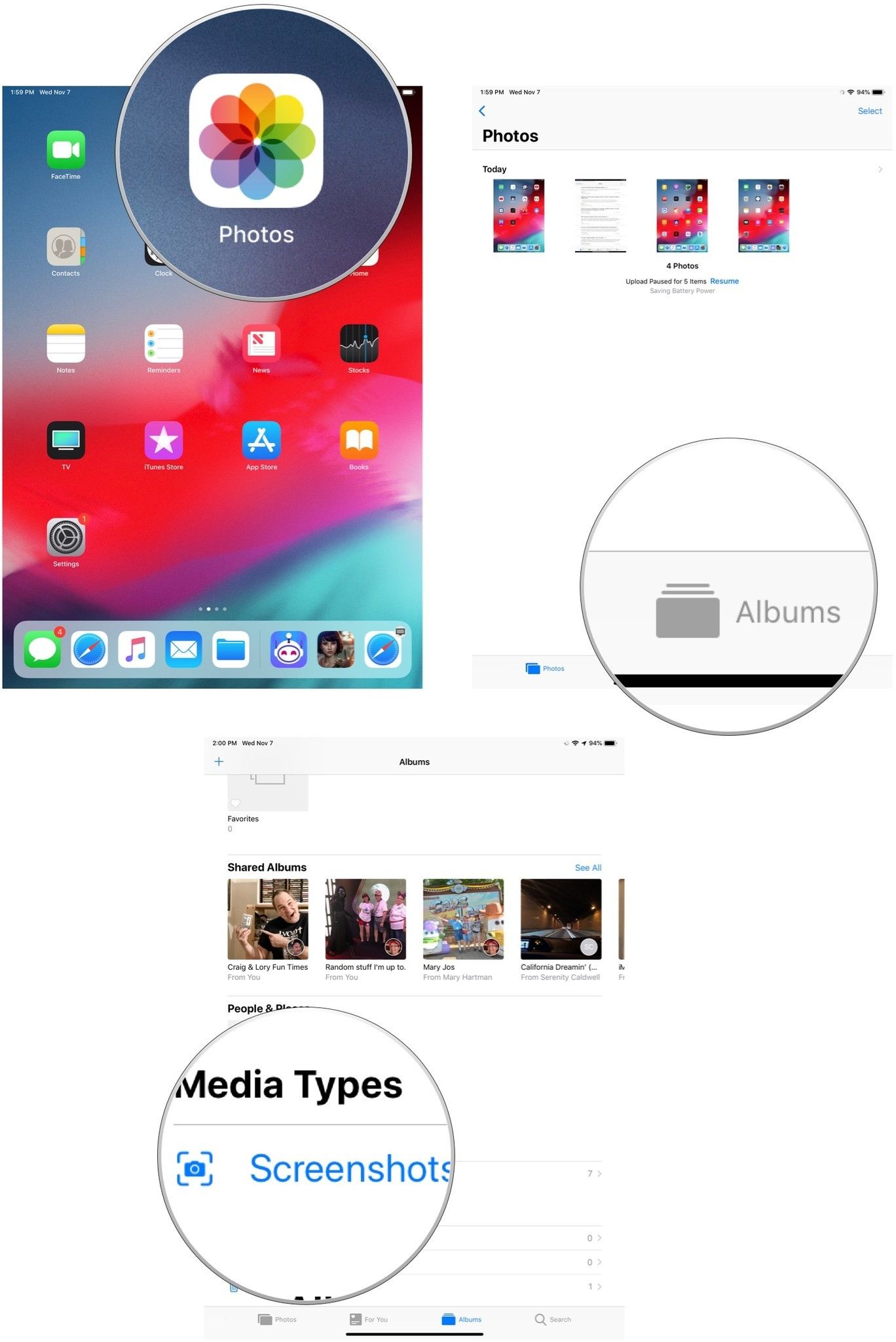


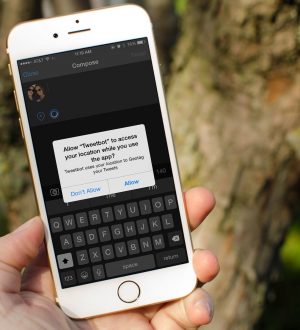
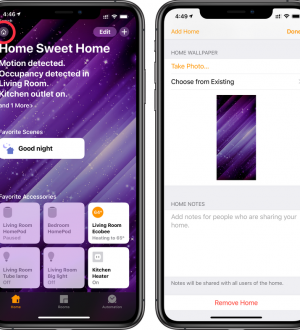
Отправляя сообщение, Вы разрешаете сбор и обработку персональных данных. Политика конфиденциальности.